Como alterar o logotipo e as informações do OEM no Windows 10
OEMs como HP, Dell, Asus, Lenovo, Acer e Sony adicionam seu logotipo e informações de contato de suporte à seção do sistema (propriedades do computador) do sistema operacional Windows 10 por padrão. Como você provavelmente sabe, a janela do sistema (propriedades do sistema) pode ser encontrada clicando com o botão direito do mouse no ícone Este PC (Computador) e clicando na opção Propriedades.
Além do logotipo, você também pode encontrar informações de contato do OEM, nome do modelo do computador, URL, número de atendimento ao cliente e detalhes de horário de atendimento ao cliente na janela do sistema (propriedades do computador).

Se, por algum motivo, você quiser alterar o logotipo do OEM e outros detalhes, poderá fazê-lo fazendo as alterações apropriadas no Registro do Windows. Os usuários que não desejam editar manualmente o Registro podem usar utilitários de terceiros para alterar o logotipo do OEM e outras informações em PCs com Windows 10.
Neste guia, veremos como alterar o logotipo OEM e outras informações no Windows 10.
<landa Método 1 de 2
Alterar o logotipo do OEM e outras informações por meio do Registro
Para alterar o logotipo do OEM e outras informações com um software, consulte as instruções no Método 2.
Etapa 1: abra o Editor do registro. Para fazer isso, digite Regedit na caixa Iniciar pesquisa e pressione a tecla Enter. Se você vir a tela Controle de conta de usuário, clique no botão Sim para abrir o Editor do registro.
Etapa 2: no Editor do registro, navegue até a seguinte chave:
HKEY_LOCAL_MACHINE \\ SOFTWARE \\ Microsoft \\ Windows \\ CurrentVersion \\ OEMInformation.
Etapa 3: no painel esquerdo, selecione a chave OEMInformation para ver os valores das strings Manufacturer, Model, SupportURL, SupportPhone, Logo e SupportHours no lado direito .

Observe que você não verá nenhum valor de string nos PCs em que executou uma instalação limpa usando o ISO do Windows 10 baixado da Microsoft.
Etapa 4: para alterar os dados, clique duas vezes no respectivo valor da string no lado direito e faça as alterações necessárias no campo de dados do valor. Por exemplo, para alterar o nome do OEM, clique duas vezes no valor do Fabricante e insira um nome de sua escolha no campo de dados de valor. Clique no botão OK.

Para alterar o logotipo OEM, clique duas vezes no valor da sequência do logotipo (crie um se não for encontrado), insira o caminho para a imagem do logotipo BMP (mantenha a tecla Shift pressionada, clique com o botão direito no arquivo BMP e clique em Copiar como caminho para copiar o caminho para o arquivo) no campo de dados de valor e, em seguida, clique no botão OK .

Certifique-se de redimensionar o logotipo para 120 x 120 pixels e verifique se ele está no formato BMP.
Se uma entrada estiver faltando, você pode criar um novo valor de string com os seguintes nomes de valor:
Fabricante - nome do OEM
SupportURL - URL do OEM ou de sua escolha
SupportHours - suporta horas
Logotipo - o logotipo do OEM ou sua própria foto vão aqui
SupportPhone - OEM ou seu número de contato
Modelo - nome do modelo do seu PC
<landa Método 2 de 2
Alterar o logotipo do OEM e outras informações usando software
Windows OEM Info Editor é um software gratuito que permite alterar logotipo, nome do fabricante, modelo, telefone de suporte, URL de suporte e informações de horário de suporte no Windows 10 e versões anteriores do Windows sistema operacional.
Para alterar as informações do OEM, execute a ferramenta, insira novos valores em seus respectivos campos e clique no botão Salvar.
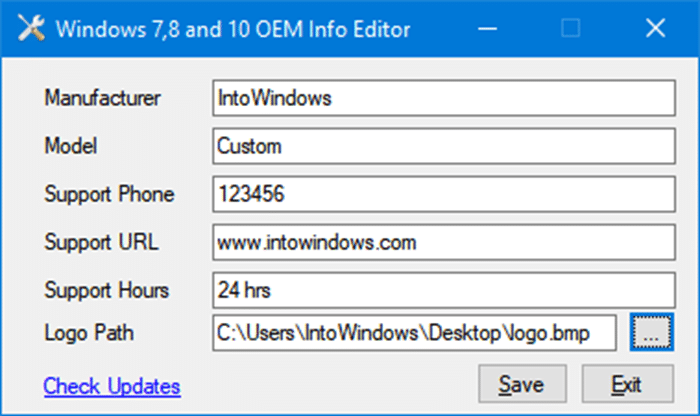
Para alterar o logotipo OEM, basta clicar no botão de navegação (botão de três pontos), selecionar o arquivo BMP que deseja definir como o novo logotipo OEM, clicar em Abrir e, finalmente, clicar no botão Salvar.
O Windows OEM Info Editor é um software portátil, portanto, não requer instalação.
Baixe o Windows OEM Info Editor